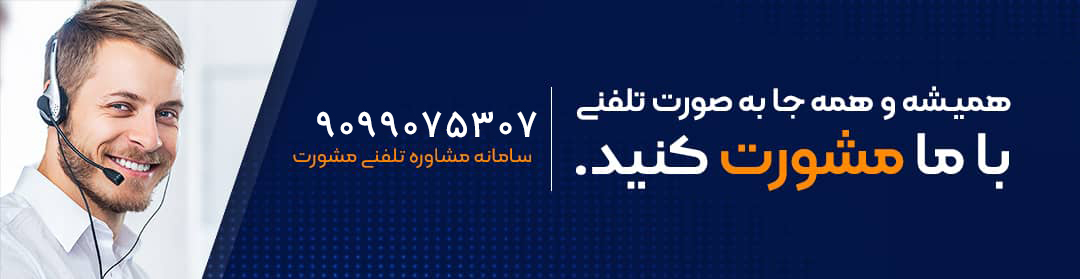
واتساپ به عنوان یکی از معروف ترین و محبوب ترین شبکه های اجتماعی در سرتاسر دنیا شناخته میشود و سالانه میلیون ها نفر از مردمان جهان در این شبکه اجتماعی و ارتباطی مشغول به فعالیت های همچون خرید و فروش، چت کردن، تماس تصویری و.. می باشند. بازیابی پیام های واتساپ در گوشی جدید به عنوان یکی از مهم ترین کاربردهای اپلیکیشن واتس اپ محسوب میشود.
در ایران پس از فیلترینگ تلگرام سیل عظیمی از افرادی که در تلگرام اکانت داشتند به واتس آپ روی آوردند و در این اپلیکیشن به کار های روزمره خود رسیدگی میکردند. در این مقاله تلاش کرده ایم بازیابی پیام های واتساپ در گوشی جدید ( 2 تکنیک اندروید و ios) برای شما avp دهیم؛ زیرا یکی از دغدغه های مهم افرادی که موبایل نو میخرند انتقال اطلاعات و پیام ها از موبایل قبلی به موبایل جدید است.
بازیابی پیام های واتساپ در گوشی جدید
واتساپ همیشه به عنوان یکی از پیشگامان در زمینه نوآوری قابلیت های جدید در نرم افزار های اجتماعی شناخته میشود و هر روزه مدیران این شبکه در تلاش هستند با ایجاد قابلیت های جدید برای کاربران خود از رقیبان خود پیشی بگیرند. این اپلیکیشن با ایجاد قابلیت backup و یا بازیابی برای کاربران خود توانسته اطلاعاتی مانند: پیام ها، عکس ها، ویدیو ها و… برای کاربران خود حفظ کند و یا به موبایل جدید اشخاص انتقال دهد. معمولا نحوه انتقال اطلاعات برای موبایل های اندروید و ios متفاوت است که ما در این مقاله به طور مختصر توضیحات و اطلاعات کافی را برای شما قرار داده ایم.
👈 برای اطلاع از برگرداندن اکانت حذف شده واتساپ کلیک کنید.
نحوه انتقال چت واتساپ به گوشی آیفون
به صورت کلی چندین روش متفاوت برای بازیابی پیام های واتساپ در گوشی جدید وجود دارد اما بارز ترین و معروف ترین روش بازیابی پیام های واتساپ در گوشی جدید ios استفاده از backup یا ورژن پشتیبان است که در موبایل های ios معمولا از iCloud استفاده میشود. در این قسمت از مقاله به صورت تصویری نحوه و آموزش انتقال چت ها و اطلاعات را برای شما قرار داده ایم.
☑️ در ابتدای کار وارد setting موبایل خود شوید و بر روی اکانت اپل خود خود کلیک کنید.
☑️ گزینه و آیکون iCloud را انتخاب کنید.
☑️ در منوی جدید شما میتوانید اپلیکیشن هایی که از تحت دیتابیس icloud هستند را ببینید. روی آیکون واتس اپ کلیک کنید و گزینه واتس اپ خود را روشن یا active کنید.
☑️ وارد برنامه واتس اپ شوید و در گوشه صفحه موبایل خود بر روی setting کلیک کنید.
☑️ در منوی باز شده گزینه chat را انتخاب کنید و بر روی Chat Backupلمس کنید.
☑️ بعد از انتخاب گزینه Backup Now، واتس اپ شما شروع به تهیه ورژن پشتیبان میکند و اطلاعات شما را به صورت Backup دانلود میکند.
☑️ پس از اتمام نسخه Backup با موبایل جدید خود وارد App Store شوید و برنامه واتس اپ خود را دانلود کنید.
☑️ روی آیکون واتس اپ ضربه بزنید و وارد اپلیکیشن شوید.
☑️ بعد از وارد کردن شماره موبایل خود و تایید آن، از شما سوال میپرسد که آیا میخواهید از ورژن پشتیبان iCloud استفاده کنید؟
☑️ روی گزینه Restore ضربه بزنید.
👈 برای اطلاع از نحوه خواندن پیام های حذف شده واتساپ بدون برنامه، کلیک کنید.
نحوه انتقال چت واتساپ به گوشی اندروید
بازیابی پیام های واتساپ در گوشی جدید اندروید از دو روش میتوان نسخه و ورژن پشتیبان چت های خود را در واتس اپ تهیه کرد. Google Drive و Local Backup دو روش از متداول ترین راه برای بازیابی پیام های واتساپ در گوشی جدید است. با Google Drive میتوانید تمام چت ها و اطلاعات خود را در موبایل جدیدتان داشته باشید ولی قبل از آن با انجام عملیات هایی که در ادامه برای شما توضیح میدهیم قابلیت انتقال فعال خواهد شد.
در حالت دوم که Local Backup نامیده میشود با رفتن به setting واتس اپ باید Automatic Backup را فعال کنید تا به صورت روزانه، هفتگی و ماهانه به صورت خودکار ورژن پشتیبان از چت ها و فایل های شما فراهم کند. برای این که بتوانیم اطلاعات خود را منتقل کنیم باید از یک شماره مشترک تلفن و یک اکانت مشترک Google استفاده کنیم.
☑️ در ابتدا برنامه Whatsapp را اجرا کنید.
☑️ در قسمت سمت راست بالا صفحه نمایش بر روی سه نقطه کلیک کنید.
☑️ بر روی تنظیمات setting ضربه بزنید.
☑️ بر روی گزینه chat ضربه بزنید و روی Chat Backup را لمس کنید.
☑️ روی اکانت ضربه بزنید و حساب کاربری گوگل خود را انتخاب یا وارد نمایید.
🔔 اطلاعیه 🔔
در صورت تمایل برای تهیه نسخه پشتیبان از ویدیو ها بر روی Includes Video کلیک کنید.
☑️ در انتهای ماجرا بر روی Backup کلیک کنید.
🔰 با اتمام انجام عملیات بالا نوبت به موبایل جدید و فراهم سازی واتس اپ میرسیم. طبق عملیات زیر جلو میرویم.
☑️ اپلیکیشن واتس اپ را Google Play دانلود کنید.
☑️ بعد از اجرای واتس اپ شماره تلفن خود را وارد کنید.
☑️ برای بازگشت چت ها و سوابق خود در واتس اپ از طریق Google Drive بر روی Restore ضربه بزنید.
☑️ در مرحله نهایی گزینه Next را لمس کنید والان چت های قدیمی در دسترس شما هستند.
در روش دوم که به صورت خودکار و روزانه، هفتگی و ماهانه Backup گرفته میشود. افراد باید با کپی کردن اطلاعات از فایل های شخصی موبایل خود و انتقال به موبایل جدید، فرد تمام اطلاعات قدیمی خود را دارا میشود.
نحوه انتقال واتس اپ به کامپیوتر
☑️ توسط کابل usb خود موبایل، ارتباط بین موبایل و کامپیوتر را برقرار کنید.
☑️ وارد فولدر موبایل خود شوید و فایل Whatsapp رو انتخاب کنید.
☑️ اطلاعات و فایل های واتس اپ را از فولدر اندروید کپی کنید و در درایو و فولدر مورد نظر خود Paste کنید.
👈 برای اطلاع از نحوه دیلیت اکانت واتساپ، کلیک کنید.
بازیابی چت واتساپ در نصب مجدد
مهم ترین نکته برای برگرداندن چت های سابق واتس اپ بعد از نصب مجدد قابلیت Backup است که باید فعال باشد و در طول مقاله در مورد نحوه فعال سازی و کاربرد آن قابلیت توضیحاتی قرار داده ایم. اگر نسخه پشتیبان یا Backup فعال باشد و به صورت روزانه، هفتگی و ماهانه ورژن پشتیبان را تهیه کرده است و به صورت اتوماتیک چت های سابق باز گردانده میشود.
اگر Backup فعال نباشد و یا آخرین سری به صورت کامل تکمیل نباشد و واتس اپ خود را پاک کرده باشیم؛ آخرین ورژنی که خود اپلیکیشن Backup گرفته است موجود میباشد.
اخبار پیرامون بازیابی پیام های واتساپ در گوشی جدید
🔊 واتساپ ویژگی جدیدش را رسما اعلام کرد | زاکربرگ: تقاضاها برای آن بالا بود
این شرکت اعلام کرد: «امروز، شما این امکان را خواهید داشت که کل تاریخچه چت خود را از اندروید به iOS و بالعکس منتقل کنید. اکنون شما این آزادی را دارید که به دستگاههای دلخواه خود بروید.»
🔊 قابلیت جدید واتساپ برای تمامی کاربران
واتساپ طی ماههای گذشته قابلیتهای مختلفی را آزمایش کرده و حالا طبق گزارشهای منتشر شده، به تمامی کاربران اجازه میدهد تا به جای ساخت گروه با محدودیت 256 عضو، گروه هایی با 512 عضو ایجاد کنند.
بازیابی پیام های واتساپ در گوشی جدید یکی از امکانات برنامه واتساپ می باشد که به کمک آن می توانید چت های خود را در گوشی جدید انتقال بدهید. ما در این مقاله 2 تکنیک انتقال پیام های اکانت واتساپ به موبایل جدید را به طور کامل توضیح دادیم. در صورتی که پس از مطالعه سوالاتی پیرامون نحوه انتقال چت واتساپ به گوشی آیفون و یا اندروید داشتید در زیر همین مقاله با ما مطرح نمایید.کارشناسان ما در اولین فرصت پاسخ گو شما عزیزان می باشند.
📎برای مطالعه و دانلود بازیابی پیام های واتساپ در گوشی جدید کلیک نمایید.
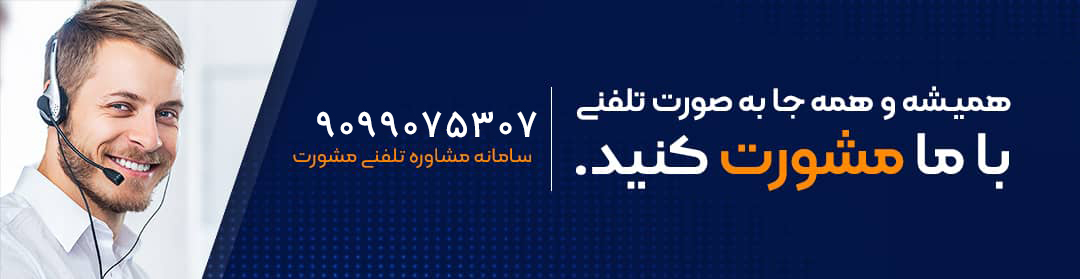
سوالات متداول
انتقال واتساپ از اندروید به گوشی بدون سیم کارت امکان پذیر است؟
انتقال واتساپ به گوشی جدید بدون سیم کارت امکانپذیر نیست و باید حتماً از یک شماره تلفن و حساب کاربری Google برای تهیه نسخه پشتیبان استفاده کنید.
انتقال واتساپ به گوشی جدید آیفون با کدام روش ممکن است؟
برای انتقال چندین روش وجود دارد که ما در مقاله کامل آن را بیان کرده ایم.
آیا در صورتی که تهیه نسخه پشتیبان واتساپ در گوشی فعال نباشد امکان بازیابی پیام های واتساپ وجود دارد؟
خیر. اگر از قبل قابلیت پشتیبان گیری را تنظیم نکرده باشید، راهی برای برگرداندن چت های واتس اپ وجود ندارد


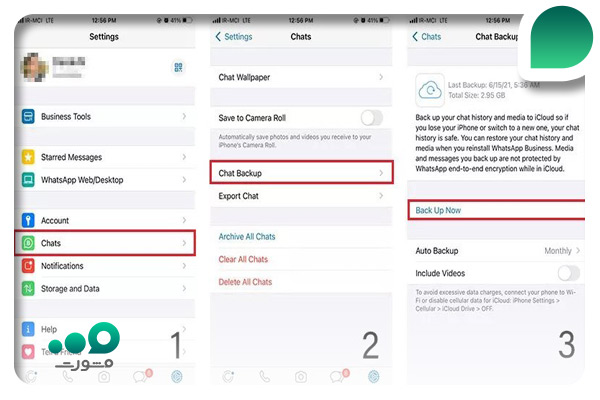
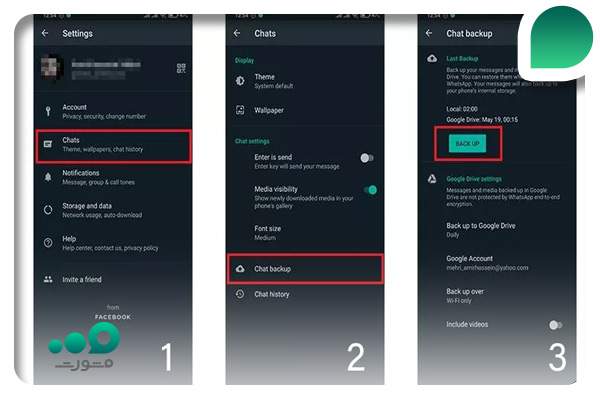

دیدگاه ها